Un contact peut être désabonné, ou supprimé, d'une liste de plusieurs manières différentes : Action d'modification groupée, étape d'action d'automatisation, action d'administration, ou ils peuvent cliquer sur un lien de désabonnement dans votre e-mail.
Lorsqu'un contact se désabonne de votre liste, nous affichons la date et l'heure de cette désinscription dans le modal État de la liste et dans le flux d'activité de la page de profil du contact.
État de la liste modal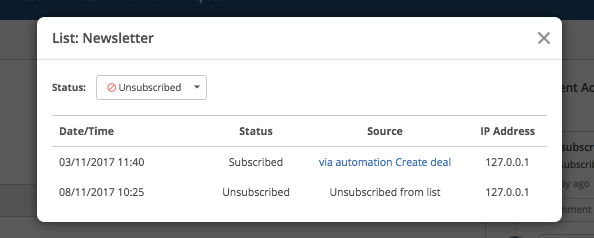
Flux d'activité :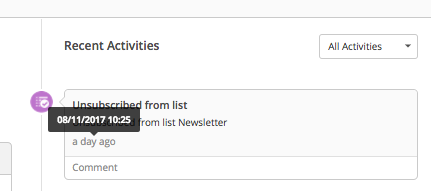
Mais comment voir la méthode de désabonnement lorsque vous consultez vos contacts désabonnés ? Dans cet article, nous allons vous montrer comment enquêter sur la méthode de désabonnement d'un contact, et quelles sont les meilleures pratiques que vous pouvez employer à l'avenir pour vous aider à rechercher et à afficher rapidement ces informations.
Visualisation de vos contacts désinscrits
Tout d'abord, nous vous recommandons d'afficher le modal État de la liste sur l'enregistrement du profil du contact. S'ils ont cliqué sur un lien de désinscription dans votre e-mail, nous afficherons qu'ils ont cliqué sur le lien de désinscription et indiquerons la raison pour laquelle ils ont choisi de se désinscrire de votre communication, s'ils en ont fourni une. Elle ressemblera à ceci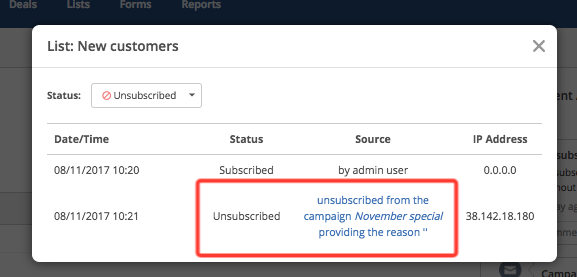
afficher cette modal de statut de liste, allez sur la page de présentation des contacts de votre compte et cliquez sur le contact que vous souhaitez afficher. Puis, cliquez sur le nom de la liste situé dans la rangée Liste pour ouvrir le modal de statut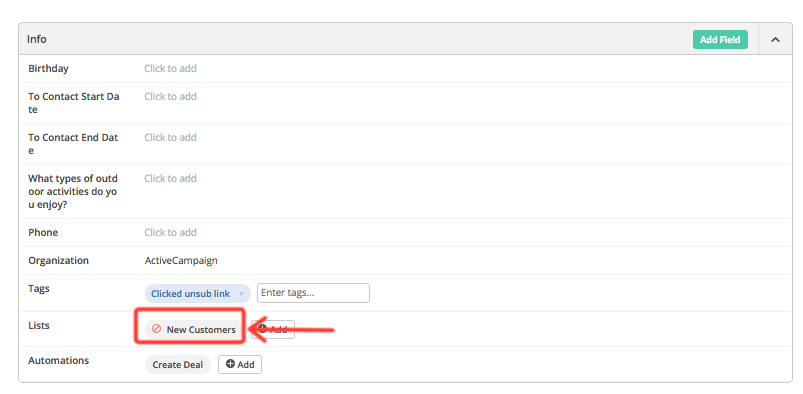
afficherons également ces informations dans le flux d'activité du contact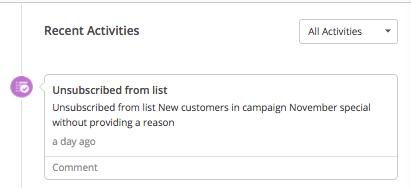
un contact a été désinscrit d'une liste par le biais d'un désabonnement système (action d'automatisation, modification groupée, action de l'administrateur), vous verrez alors quelque chose comme ceci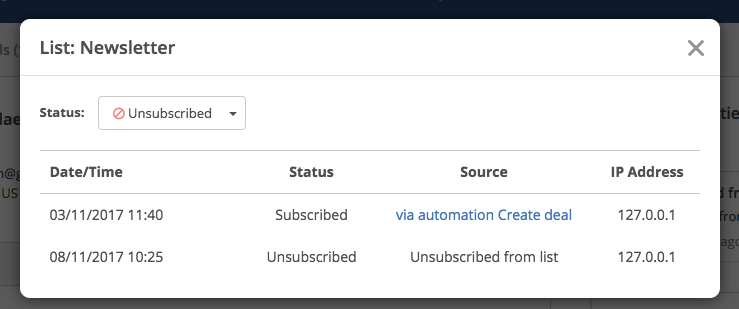
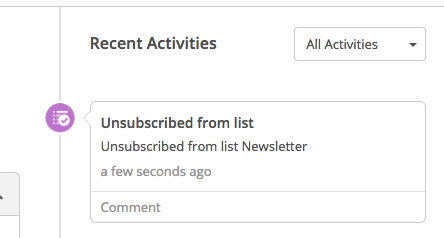
Examiner le rapport sur les désabonnements pour vos campagnes directes
Pour chaque campagne directe que vous envoyez, nous fournissons des statistiques sur les contacts qui ont cliqué sur le lien de désabonnement et affichons la raison de leur désabonnement s'ils en ont fourni une. Vous pouvez consulter ces informations en plus de la page de profil de contact de la personne concernée.
Pour afficher le rapport de désabonnement :
- Cliquez sur « Rapports » dans le menu de gauche.
- Cliquez sur la campagne que vous souhaitez consulter.
- Cliquez sur l'option "Campagnes" sous le menu "Rapports".
- Une liste d'options de rapport de campagne s'affiche. Cliquez sur "Désabonnements". Vous pouvez également cliquer sur "Désabonnements" situé dans le cadre "Résumé" du rapport de campagne.
Nous dresserons la liste de tous les contacts qui ont cliqué sur le lien de désabonnement pour cette campagne particulière, avec la date et l'heure de l'action de désabonnement et la raison s'ils en ont fourni une.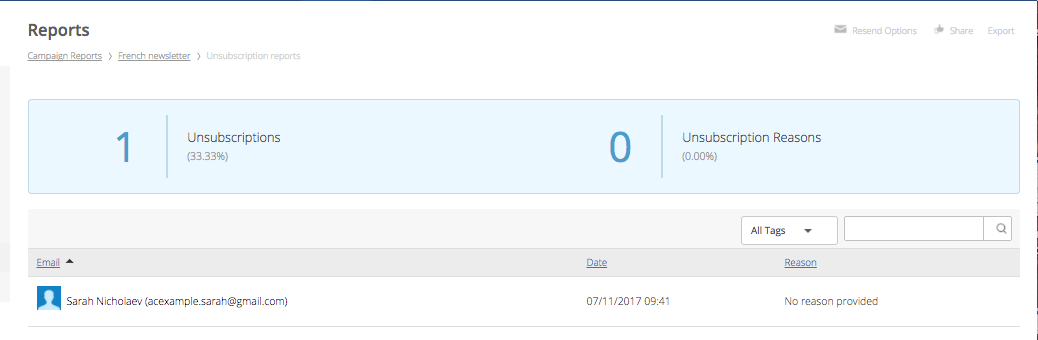
Examiner le rapport de désabonnement pour vos campagnes automatisées
Pour chaque campagne automatisée que vous envoyez, nous fournissons des statistiques sur les contacts qui ont cliqué sur le lien de désabonnement et affichons la raison de leur désabonnement s'ils en ont fourni une. Vous pouvez consulter ces informations en plus de la page de profil de contact de la personne concernée.
- Cliquez sur "automatisations" dans le menu de gauche.
- Localisez l'automatisation contenant la campagne pour laquelle vous souhaitez afficher le rapport de désabonnement.
- Passez la souris sur l'icône de l'e-mail sous la colonne "automatisation Stats".
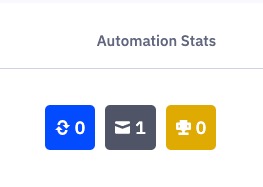
- Cliquez sur le nom de l'email.
- Le rapport de votre campagne automatisée se chargera.Cliquez sur l'option "Campagnes" sous le menu "Rapports".
- Une liste d'options de rapport de campagne s'affiche. Cliquez sur "Désabonnements". Vous pouvez également cliquer sur "Désabonnements" situé dans le cadre "Résumé" du rapport de campagne.
Meilleures pratiques pour organiser vos contacts désabonnés
Bien que les méthodes de désabonnement ne figurent pas dans la liste des options de recherche avancée ou de segmentation, il existe certaines bonnes pratiques que vous pouvez employer pour vous aider à rechercher rapidement ces informations à l'avenir.
Toutes les suggestions ci-dessous utilisent notre fonctionnalité de tags. Vous devrez donc d'abord déterminer quelles tags pour chaque méthode de désabonnement sont les plus utiles pour vous, et comment vous souhaitez utiliser ces tags pour organiser ces informations.
- Marquez les contacts lorsque vous utilisez l'éditeur en masse pour les désinscrire des listes. L'éditeur en masse vous permet d'appliquer plusieurs actions à la fois aux contacts. Cliquez sur l'option "Add a tag" dans l'éditeur groupé à côté de votre action "Remove from a list" pour marquer les contacts.
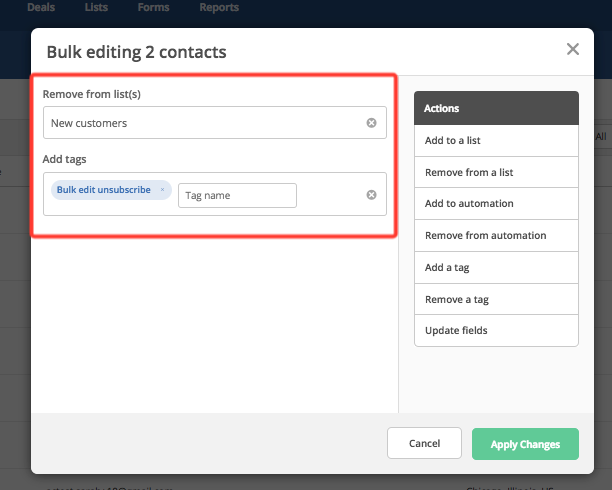
cette façon, les contacts sont désabonnés et marqués en même temps. Vous pourrez ensuite utiliser ce tag pour rechercher les contacts qui ont été désabonnés par cette méthode. - Ajouter une action d'automatisation "Ajouter un tag" après une action "Désabonnement de la liste".
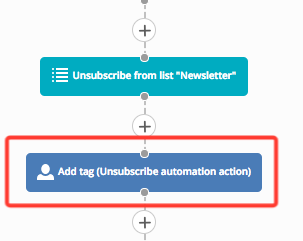
ajoutant cette action de tag, vous pouvez facilement rechercher les contacts qui ont été désabonnés par une action d'automatisation. - Tag aux contacts dès que vous les désinscrivez manuellement. Vous pouvez ajouter manuellement un tag à des contacts individuels dès que vous les désinscrivez d'une liste. Il suffit de taper le tag dans le champ "Tag" situé sur la page de leur profil de contact.
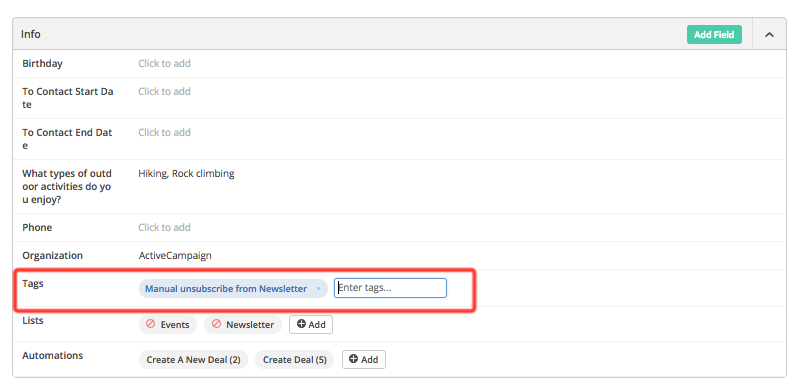
- Utilisez la fonction "Lien d'action" de pour marquer les contacts lorsqu'ils cliquent sur le lien de désabonnement dans votre e-mail. Pour utiliser cette méthode, vous devrez remplacer le pied de page par défaut de chaque campagne et e-mail d'automatisation que vous créez par votre propre pied de page, puis ajouter le lien d'action au lien de désabonnement. Vous pouvez apprendre comment remplacer un pied de page par défaut par votre propre pied de page ici. De cette façon, vous pouvez facilement localiser dans une recherche les contacts qui ont cliqué sur un lien de désabonnement.
- Ajoutez une note aux contacts directement depuis leur page de profil. Après la désinscription d'un contact de votre liste, ccliquez sur l'onglet "Ajouter une note" dans la barre de rédaction, tapez votre note, et cliquez sur le bouton vert "Ajouter" pour l'enregistrer.
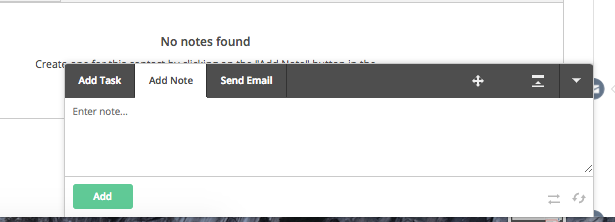
: Il n'est pas possible de créer des recherches avancées ou des segments avec des notes.
Pour des informations approfondies sur les désabonnements et la manière de les gérer, , consultez ce guide.